※当サイトはアフィリエイトプログラムによる収益を得ています。
レノボ ThinkPad E16 Gen 2(Intel Core Ultra)の実機レビュー

| CPU | Core Ultra 5 125U
Core Ultra 7 155U Core Ultra 5 135U vPro Core Ultra 7 165U vPro Core Ultra 5 125H Core Ultra 7 155H |
|---|---|
| メモリ | 8GB / 16GB / 32GB |
| ストレージ | 256GB ~ 1TB SSD |
| 液晶サイズ | 16型 16:10 |
| 液晶種類 | 1920x1200 IPS など |
| 質量 | 約1.81kg~ |
| バッテリー | 47Wh / 57Wh |
| 価格[税込] | 11万円台~ |
ThinkPad E16 Gen 2(Intel Core Ultra)は、タイピングしやすく、画面も大きく、資料作成などがしやすいノートPCです。
キーボードは、キートップが大きくカーブしており押しやすく、十分なキーピッチの4列のテンキーも搭載されています。
ディスプレイは、1920x1200の標準的な液晶の他に、2560x1600の液晶も選択可能で、後者は100% sRGBと色域も広めです。
さらに、メモリの交換やSSDの増設も可能です。
レビュー機は、メーカーからの貸出機です。今回は以下の構成でレビューをしています。
レビュー機の構成
Core Ultra 5 125H、16GBメモリ、512GB SSD
セール情報
以下のページで、レノボのパソコンのセールを実施中です。
目次
お忙しい方は、「ThinkPad E16 Gen 2(Intel Core Ultra) の特徴」のみお読みください。
ThinkPad E16 Gen 2(Intel Core Ultra)の特徴
テンキー付きの打ちやすいキーボード
ThinkPad E16 Gen 2(Intel Core Ultra)は、打ちやすいキーボードを搭載している点が特徴のノートPCです。キートップが大きく湾曲しており、キーを押したときの指の収まりがいいので、隣のキーを押してしまうことが少ないです。
また、十分なキーピッチが確保された打ちやすい4列テンキーも搭載しており、数字の入力が多い方にもおすすめです。

また、ThinkPad特有のトラックポイントも搭載されています。このPCを持ち運ぶことは少なく、多くの場合はマウスを使うと思われますが、もし外出先などへ持ち運んで、マウスなしで使う場合、手をホームポジションに置いたままマウスカーソルの操作ができるので便利です。

2.5Kのディスプレイが選択できる
ThinkPad E16 Gen 2(Intel Core Ultra)のディスプレイは16型と比較的大きく作業がしやすいです。
また、ディスプレイはいくつか選択肢がありますが、そのうちの1つに、2560×1600ドットの液晶があります。このディスプレイは、解像度が高く、色の表現できる範囲を示す「色域」が100% sRGBと広めなので、画像や映像を綺麗に表示することができます。家庭で使うならこのディスプレイがおすすめです。
仕事で使うなら、標準の1920×1200ドットのディスプレイでもいいでしょう。ただし、こちらは45% NTSC(約60% sRGB)と色域が狭いです。

※画像は旧モデル
2つのメモリの交換が可能に
従来のThinkPad E16シリーズは、1つのメモリはスロット式でしたが、もう1つのメモリはオンボードでした。そのため、1つのメモリしか交換することができず、オンボードメモリよりも大きい容量のスロットメモリを搭載した場合、シングルチャネルで動作する部分がありました。
一方、新モデルの本製品は、2つのメモリがスロット式となり、どちらも交換することができるようになり、すべてデュアルチャネルで動作するようになりました。最大容量も40GBから64GBへと増えています。

SSDの増設も可能
ThinkPad E16 Gen 2(Intel Core Ultra)は、SSD用のスロットが1つ空いているので、SSDを1つ増設することもできます。データをこちらに保存して、メインSSDと分けて使ったり、バックアップ領域として使ったりすることができます。

試しに手持ちのKIOXIAのPCIe Gen4 1TB SSDを増設してみましたが、問題なく認識され、速度も十分出ていました。
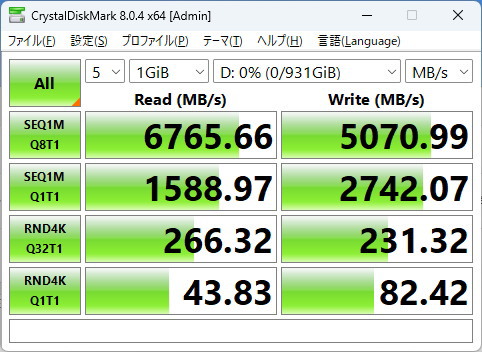
パフォーマンスは控え目
ThinkPad E16 Gen 2(Intel Core Ultra)は、インテルのCore Ultraシリーズのプロセッサーを搭載しています。末尾に「H」が付くHシリーズと、「U」が付くUシリーズのどちらも選択することが可能で、選択肢は多いです。なお、Hシリーズのほうが性能は高いです。
今回は、HシリーズのCore Ultra 5 125Hを搭載したモデルをチェックしましたが、パフォーマンスはそこまで高くありませんでした。シングルファンにヒートパイプも1つと、HシリーズのCore Ultraプロセッサーを冷却するには物足りない構成なので、本製品には、UシリーズのCore Ultraプロセッサーが合っているかなと思います。
各用途の快適度
各用途の快適度は次のように考えます。もちろん、細かい用途や、ソフトによっても快適具合は変わってきますので、参考程度にご覧下さい。
| 用途 | 快適度 | コメント |
| Web閲覧 Office作業 |
◎ | 快適に動作します。 |
|---|---|---|
| 動画鑑賞 | ◎ | 動画鑑賞も快適です。特に、100% sRGBの2560×1600液晶であれば、色鮮やかな表示が可能なのでおすすめです。 |
| RAW現像 画像編集 |
○ | 100% sRGBの2560×1600液晶であれば、画像編集といった用途にも使用可能です。ただし外部GPUを搭載しておらず、CPUパフォーマンスも控え目なので、若干遅く感じる処理もあると思います。 |
| 動画編集 | △~○ | FHD動画の簡単な編集であればできると思います。ただし、本格的に動画編集をするなら、外部グラフィックスを搭載したPCのほうがおすすめです。 |
| ゲーム | △ | 今回HシリーズのCore Ultra 5 125Hを使用しましたが、グラフィック性能が思ったほど伸びなかったので、ゲームをするなら別のPCがおすすめです。ただし、ドラクエXや原神などの軽いゲームであれば、できなくもありません。 |
ディスプレイのチェック
ThinkPad E16 Gen 2(Intel Core Ultra)は、以下の3種類のディスプレイを選択することができます。なお、いずれのディスプレイも、IPS、光沢なし、60Hzです。
選択可能ディスプレイ
(1) WUXGA (1920x1200), 非タッチ, 45%NTSC, 300nit
(2) WUXGA (1920x1200), マルチタッチ, 45%NTSC, 300nit
(3) WQXGA (2560x1600), 非タッチ, 100%sRGB, 400nit
事務仕事メインで使うなら(1)のでもいいでしょう。お客様に画面をタッチして操作してもらったりすることがあるなら(2)がいいです。画像や映像を綺麗に表示したかったり、高い解像度のディスプレイが良ければ(3)がいいでしょう。(3)については、旧モデルでレビューしたものと同じパネルだと思います。(3)の詳細を知りたい方は「ThinkPad E16 Gen 1のレビュー記事」をご覧下さい。
今回は、(1)の液晶を搭載したモデルをチェックしています。色域は狭いですが、非光沢でギラつきやフリッカーもなく、普通に使えると思います。詳細については、以下のタブをクリックしてご覧ください。
- 色域・輝度
- RGB
発色特性 - 視野角
- 映り込み・
ギラつき - フリッカー
当サイトでの計測では、sRGBカバー率60%でした。狭い色域です。最大輝度は、当サイトの計測では332cd/m2と普通です。
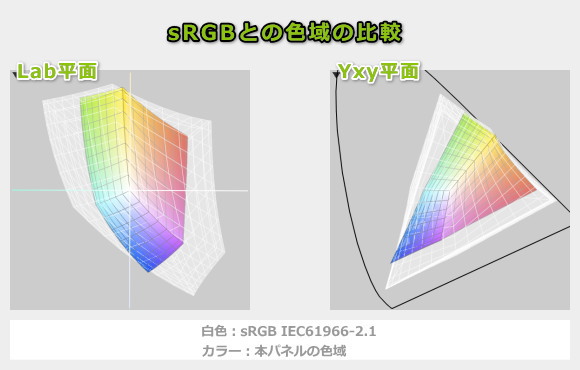
ガンマ補正曲線を確認すると、赤がやや強めに発色していましたが、そこまで気にはなりません。
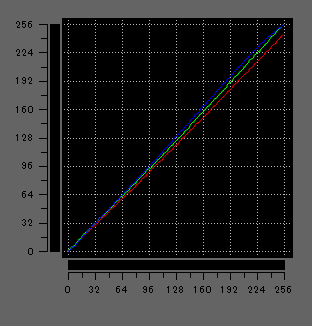
視野角は広いです。
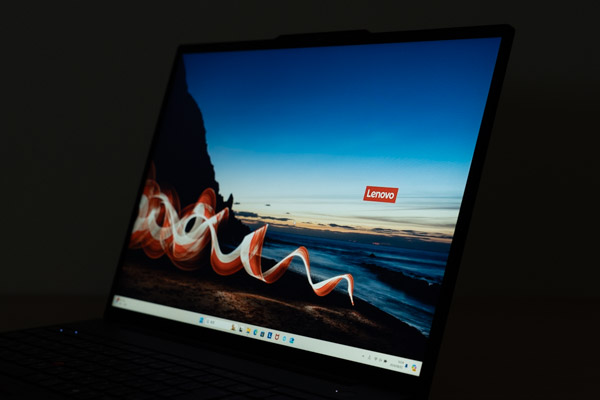
非光沢ディスプレイなので、周囲の物や光の映り込みは抑えられています。ギラつきもありません。

フリッカー(ちらつき)は検出されませんでした。
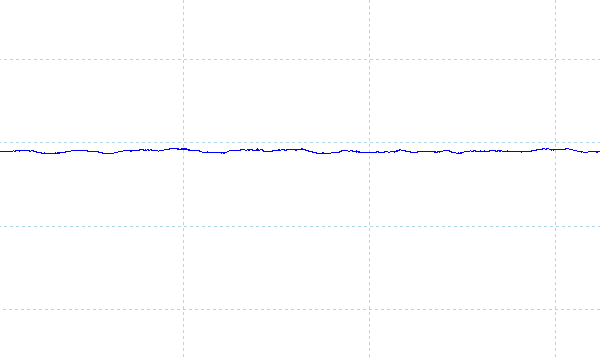
※フォトディテクターにオシロスコープを繋げて計測
キーボードおよびタッチパッドのチェック
ThinkPad E16 Gen 2(Intel Core Ultra)のキーボードのチェックです。
当サイトでの計測で、キーピッチは横:約19mm、縦:約19mm、キーストロークは約1.5mmでした。十分な数値です。また、前述の通り、キートップが大きくカーブしており、指がフィットしやすく、タイピングしやすいです。
打ちやすいテンキーも搭載されています。他のノートPCのテンキーは、キーピッチが極端に小さいことが多いですが、本製品は十分なキーピッチがあるので使いやすいです。
最新モデルらしくCopilotキーも搭載されています。ただ、従来モデルはここにPrtScキーがあって、Altキーと並んでおり、Atl+PrtSc(ウィンドウのキャプチャ)が片手でも押せたので、それができなくなったのは個人的に残念です。
また、英語キーボードが選択できなくなったのも、人によってはデメリットになると思います。

※画像をクリックすると拡大できます

バックライト付きキーボードも搭載されています。ただし、カスタマイズモデルの場合、バックライトはオプションとなっているのでご注意下さい。

パフォーマンスのチェック
ThinkPad E16 Gen 2(Intel Core Ultra)のパフォーマンスをチェックします。
本機器では、Windowsの「設定」→「システム」→「電源」で電源モードを変更することができます。ここでは、デフォルトの「バランス」と、最も高いパフォーマンスが出る「最適なパフォーマンス」で計測したベンチマークスコアを紹介します。
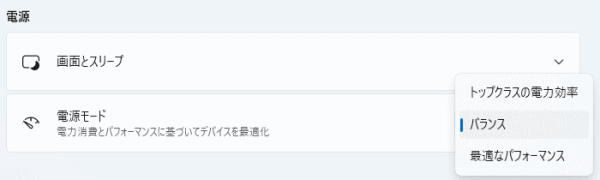
CPU
ThinkPad E16 Gen 2(Intel Core Ultra)は、以下のCPUを搭載することができます。ただし、vProのプロセッサーは現在のところ、搭載できるモデルはありません。
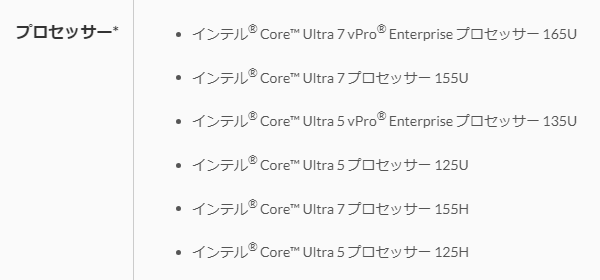
今回は、Core Ultra 5 125HのCINEBENCH R23のスコアを掲載します。このCPUの割にはベンチマークスコアはそこまで高くはありませんでした。ただし、事務仕事で使う分には十分な性能です。
~ CPU性能の評価 ~
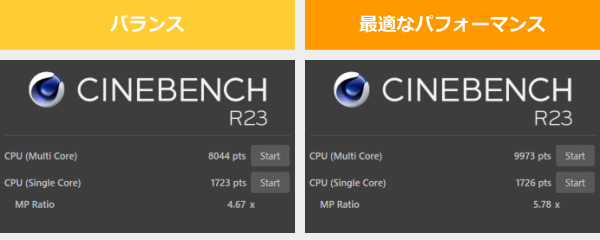
:レビュー機で計測したスコア(他のスコアは別のPCで計測した代表値)
メモリ
メモリはDDR5-5600で帯域幅は広いです。スロット式なので、メモリを後から交換して容量を増やすことも可能です。
グラフィックス
グラフィックス性能のチェックです。
Core Ultra 5 125Hには、Intel Arc Graphicsが内蔵されています。3DMark Night Raidのベンチマークスコアは以下の通りで、この内蔵グラフィックスの割には、思ったほど高いスコアではありませんでした。ただ、UシリーズのCore Ultraプロセッサーよりは高いスコアなので、もし動画編集なども行う予定ならHシリーズのCore Ultraプロセッサーのほうがいいと思います。
~ グラフィックス性能の評価 ~
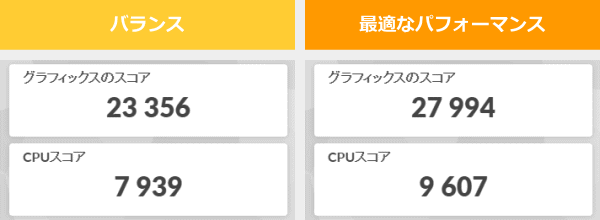
:レビュー機で計測したスコア(他のスコアは別のPCで計測した代表値)
※グラフィックス名の横の括弧は、メモリの仕様
ストレージ
ストレージには、PCIe Gen4 SSDを搭載しており高速です。
~ ストレージ性能の評価 ~
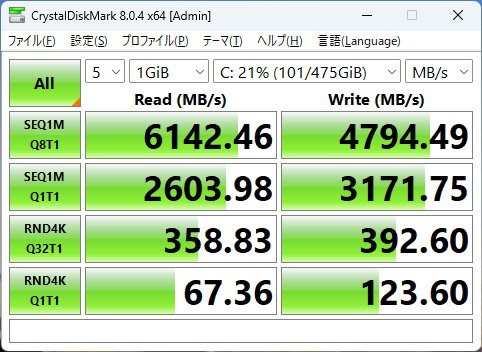
:レビュー機で計測したスコア(他のスコアは別のPCで計測した代表値)
SDカードスロット
SDカードスロットはありません。
その他のベンチマーク
Core Ultra 5 125HとCore Ultra 7 155Hのその他のベンチマークスコアについては、こちらのリンク先をご覧ください。ただし、本製品はこのスコアよりもやや低めになると思います。
USB Type-C / HDMIの動作テスト
USB Type-Cの動作チェック
ThinkPad E16 Gen 2(Intel Core Ultra)は、USB4ポート(Thunderbolt 4対応)とUSB Type-C 3.2 Gen2を搭載しています。USB4ポートの動作テストの結果は以下の通りで、どの機器も使用することができました。
| 充電 | モニター 出力 |
有線LAN | ||
| ドック | ThinkPad USB Type-C ドック | ○ | ○ | ○ |
| ThinkPad Thunderbolt 3 ドック | ○ | ○ | ○ | |
| PD充電器 ※1 |
100W Anker PowerPort III | ○ | ― | ― |
| 65W Lenovo GaN充電器 | ○ | ― | ― | |
| 45W Lenovoウルトラポータブル | ○ | ― | ― | |
| モニター ※2 |
EIZO ColorEdge CS2740 | ○ | ○ | ― |
※2 Type-Cケーブルで接続し、PCへの給電も出来るモニター
HDMIの動作チェック
4KモニターへHDMIで接続したときの詳細は下図の通りです。4K/60Hzで出力することができていました。
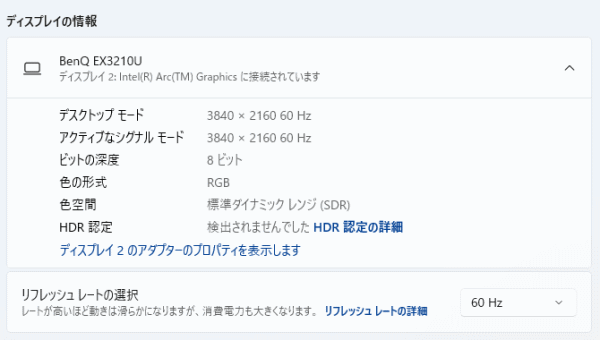
質量のチェック
ThinkPad E16 Gen 2(Intel Core Ultra)の質量の計測結果は下の通りで、普通の重さです。
なお、メーカー仕様値は「約1.81kg~」となっており、当サイトでの計測値とほぼ変わりません。
| 質量 | |
| PC本体 | 1.818kg |
| ACアダプター+電源ケーブル | 256g |
バッテリー駆動時間のチェック
バッテリー駆動時間のチェックです。
バッテリー容量は、47Wh / 57Whの2種類があり、今回は、47Whバッテリーを搭載しています。

当サイトにて計測したバッテリー駆動時間は下表の通りで、普通のバッテリー駆動時間です。
| バッテリー駆動時間 | |
| (1) JEITA3.0(アイドル時) | 約20.2時間 |
| (2) JEITA3.0(動画再生時) | 約10.8時間 |
| (3) 動画編集時のプレビュー再生時 | 4時間6分 |
(3) Premiere Proで480x320の動画をプレビュー再生(リピート)させたとき。画面輝度は約120cd/m2
Webカメラ・スピーカーのチェック
Webカメラ
Webカメラは、以下のものが選択可能です。「IR」と付いているカメラは顔認証によるログインが可能です。
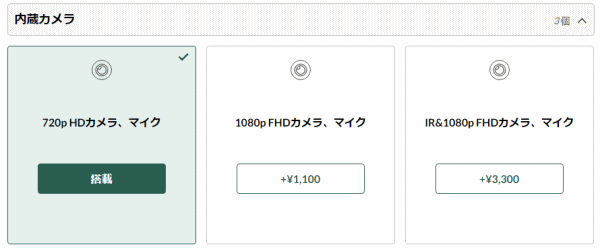
今回は、「1080p FHDカメラ」でしたが、自然な発色で見やすい映像でした。
また、Webカメラには、プライバシーシャッターが付いており、カメラを使わないときは物理的に隠すことができます。

※クリックすると拡大できます。
※Webカメラの前にマネキンを置いて、約40cm離し、Windows標準のカメラアプリで撮影


スピーカー
スピーカーの音質をノートPC基準で採点すると、10点満点で5~6点といったところです(5点が普通です。音質についての評価はあくまで主観です。ご了承下さい)。

パーツの温度のチェック
Prime95実行時のCPU温度
Prime95で全CPUコアの使用率が100%になる高い負荷をかけたときのCPU温度およびCPU電力の推移を確認します。
「バランス」モードでは、CPU電力が13W~26Wの間を上下しながら推移しています。今回搭載されているCore Ultra 5 125Uのプロセッサー・ベース・パワー(PBP)は28Wなので低めのCPU電力です。その代わりCPU温度は60度台で推移しており、CPUへの負荷は低めです。
「最適なパフォーマンス」モードにすると、初動を除くと、CPU電力が28W前後とPBPと同じくらいの数値へアップします。CPU温度は80℃を超えてきますが、問題ない範囲でしょう。
- バランス時
- 最適なパフォーマンス時
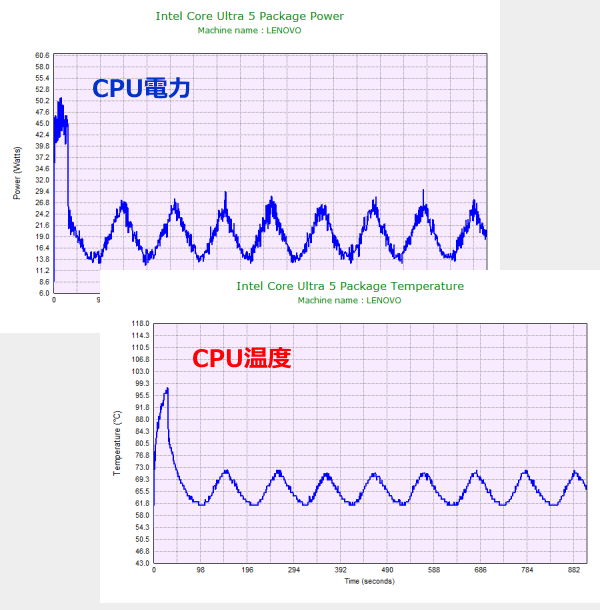
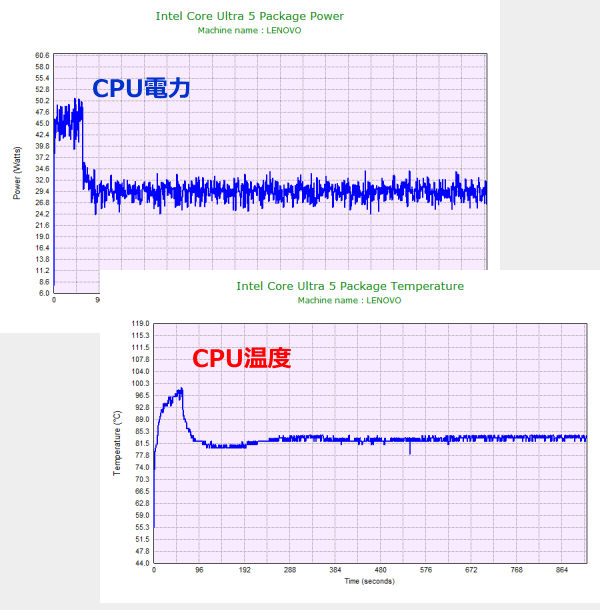
静音性のチェック
ThinkPad E16 Gen 2(Intel Core Ultra)の動作音(静音性)のチェック結果です。こちらは、「最適なパフォーマンス」での計測となります。
アイドル時や低負荷時はほぼ動作音は聞こえませんし、高めの負荷をかけても、他のノートPCより静かです。
| アイドル時 | 低負荷時 [YouTube再生] |
中負荷時 [動画編集] |
高負荷時 [エンコード] |
| 約20dB | 約20dB | 約32dB | 約36dB |
部屋を極力無音にしたときの騒音値:20dB
※無響室で測定したわけではないので、数値は不正確です
アイドル時:アイドル時
低負荷時:1080pのYouTube動画再生時
中負荷時:Premiere Proで、編集中の1080pの動画をプレビュー再生した時
高負荷時:TMPGEnc Video Mastering Works でエンコード(x265)した時
参考までに、当サイトで使用している騒音計が表示する騒音値の目安を掲載します。

表面温度のチェック
本体の表面温度のチェック結果です。もし表面温度が高すぎると、作業中に手のひらが熱くなり、不快になります。特に、手のひらを置くパームレストの温度変化は重要です。
キーボード面は多少温度が上がりますが、そこまで高温ではなく、またパームレストの温度はほとんど上がっていないため、不快感なくタイピングすることができます。

※PCの状態は「静音性のチェック」のときと同じです
※約10分経過後に計測しています
消費電力のチェック
消費電力のチェック結果です。数値は変動しますが、約10分経過後から確認できた最も高い数値を掲載しています。
比較的低めの消費電力です。UシリーズのCore Ultraプロセッサーならもう少し下がると思います。逆に2560x1600ドットの液晶を搭載した場合は、もう少し上がると思います。
| アイドル時 | 低負荷時 [YouTube再生] |
中負荷時 [動画編集] |
高負荷時 [エンコード] |
| 8W | 15W | 18W | 39W |
※PCの状態は「静音性のチェック」のときと同じです
※確認できた中で、最も高い消費電力を掲載しています
外観のチェック
ThinkPad E16 Gen 2(Intel Core Ultra)の外観をチェックします。
アルミニウム素材のボディで、質感がよく、堅牢性にも優れています。ただし、カラーがブラックなので、指紋などがやや目立ちます。

天板には「ThinkPad」の文字が入っています。

本体の高さは、約19.85mmとなっており普通です。


側面のインターフェースはご覧の通りです。有線LANポートが搭載されているので、無線LANが使えない企業にも適しています。ただし、SDカードスロットはありません。


ヒンジは約180度開くので、向かい側に座っている人に画面を見せやすいです。

底面はシンプルなデザインです。

内部を見ると、冷却ファンは1つ、ヒートパイプは1つです。

前述の通り、メモリはスロット式なので交換可能です。

ストレージには、Type 2242のSSDが搭載されていました。Type 2280への交換はできません。

空いているM.2スロットがあるので、SSDを1つ増設することができます。ただし、SSDの増設は自己責任でお願いします。

ACアダプターは65Wで、サイズは大きめです。電源ケーブルは細いので取り回しが楽です。


まとめ
以上が、ThinkPad E16 Gen 2(Intel Core Ultra)のレビューです。
タイピングがしやすく、ディスプレイサイズも大きいので、資料作成などが主な使用用途の方に適したノートPCです。
ディスプレイは、標準的な1920x1200ドットの液晶だけでなく、2560x1600ドット&100%sRGBと解像度が高く色域も広めの液晶を選択することができます。画像や映像を綺麗に表示したいなら、後者の液晶のほうがいいでしょう。
従来モデルのメモリは、1つがオンボードで、1つがスロット式でしたが、本製品はどちらのメモリもスロット式となりました。
また、空いているM.2スロットもあるので、SSDを1つ増設することも可能です。
大容量メモリ、大容量ストレージが必要な方にも、本製品はおすすめです。
パフォーマンスは、Core Ultra 5 125Hの割にはそこまで高くありませんでしたが、資料作成などの用途であれば、十分な性能です。

1975年生まれ。電子・情報系の大学院を修了。
2000年にシステムインテグレーターの企業へ就職し、主にサーバーの設計・構築を担当。2006年に「the比較」のサイトを立ち上げて運営を開始し、2010年に独立。
毎年、50台前後のパソコンを購入して検証。メーカーさんからお借りしているパソコンを合わせると、毎年合計約150台のパソコンの実機をテストしレビュー記事を執筆。
関連ページ









